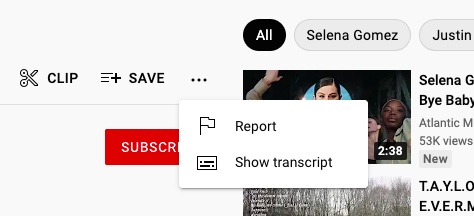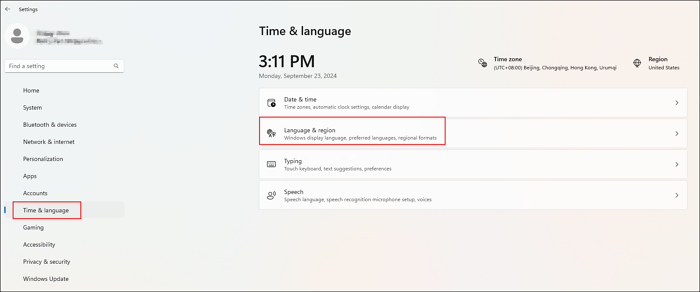-
![]()
Jacinta
"Obrigada por ler meus artigos. Espero que meus artigos possam ajudá-lo a resolver seus problemas de forma fácil e eficaz."…Leia mais -
![]()
Rita
"Espero que minha experiência com tecnologia possa ajudá-lo a resolver a maioria dos problemas do seu Windows, Mac e smartphone."…Leia mais -
![]()
Leonardo
"Obrigado por ler meus artigos, queridos leitores. Sempre me dá uma grande sensação de realização quando meus escritos realmente ajudam. Espero que gostem de sua estadia no EaseUS e tenham um bom dia."…Leia mais
Índice da Página
0 Visualizações |
0 Min Leitura
Respostas rápidas
|
Você é fã de podcasts? Ao caminhar pela cidade, ouvir um podcast pode acalmar o coração. No entanto, a maioria dos arquivos de podcast consome mais dados de celular do que música, então os usuários podem querer baixar esses podcasts para seus computadores ou telefones para ouvir offline. Mas você pode baixá-los?
Não se preocupe. Tudo o que você precisa saber sobre como salvar podcasts em computadores foi abordado nesta postagem. Leia para encontrar as respostas que deseja.
Você pode baixar podcasts para computadores Windows/Mac?
A resposta é sim, você pode baixar podcasts de sua preferência no Windows e no Mac, desde que escolha o método certo. Você pode optar por salvar como arquivos MP3/MP4 com iTunes, Apple Podcasts ou um downloader poderoso.
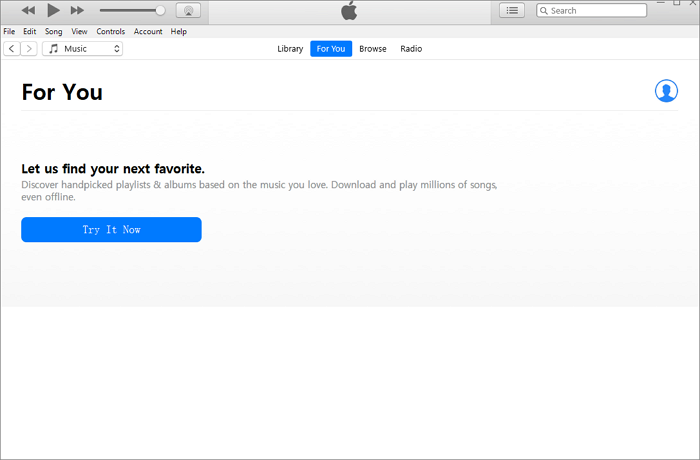
- Aviso
Antes de orientá-lo sobre como salvar podcasts em seu computador, você precisa estar ciente de que todas as ações de download devem ser realizadas apenas para uso pessoal. EaseUS não aprova nenhuma violação de direitos autorais.
Como baixar podcasts com iTunes em um computador
Usar o iTunes para baixar podcasts é o método oficial fornecido pela Apple para os usuários baixarem podcasts. Os usuários precisam primeiro baixar o iTunes em seus computadores Windows/Mac.
▶️As etapas a seguir estão listadas abaixo:
Passo 1. Abra o iTunes no seu computador e encontre a opção “ Loja ” na barra de menu superior.
Passo 2. Procure o podcast que deseja baixar digitando as palavras-chave do podcast na barra de pesquisa. Em seguida, toque em “ Enter ” no teclado para iniciar a pesquisa.
Etapa 3. Você pode visualizar o podcast para ter certeza de que selecionou o podcast certo desejado. Depois, você pode optar por baixar um podcast ou a lista inteira com a opção “ Obter ”.
Passo 4. Vá até a seção “ Biblioteca ” e encontre o podcast baixado. Clique com o botão direito e escolha “ Mostrar no Windows Explorer ” para abrir o local do arquivo em seu computador.

Se precisar baixar músicas de outras plataformas para o iTunes, você pode ler o trecho abaixo e saber mais:
A maneira mais simples de baixar músicas do YouTube para o iTunes
Este guia cobre tudo o que você precisa saber sobre como baixar músicas do YouTube para o iTunes.
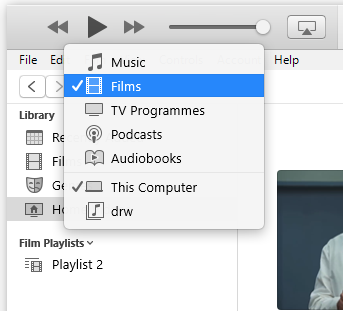
Dica bônus: baixe arquivos de áudio/vídeo em formato MP3 para o seu computador
Exceto para baixar podcasts, você também pode baixar outros arquivos de áudio/vídeo em formato MP3 com um downloader profissional, desde que obtenha seu URL. Deixe-me apresentar o EaseUS Video Downloader , uma ferramenta de download profissional para computadores Windows e Mac. Com a ajuda desta ferramenta de download, será muito mais fácil baixar arquivos de áudio e vídeo em formato MP3 com cliques fáceis.

🪄Alguns recursos exclusivos do EaseUS Video Downloader que você pode valorizar:
- Baixe músicas com capa do álbum juntos
- Velocidade de download mais rápida para economizar mais tempo e esforço
- Baixe vídeos do YouTube com legendas
- Converta vídeo em formato MP3 com cliques fáceis
Embrulhar
Nesta postagem, você aprendeu como baixar podcasts para o local do arquivo em seu computador. Não é difícil de fazer, certo? Outra coisa antes de terminar este artigo: não se esqueça de experimentar o EaseUS Video Downloader. Tenho certeza que você não se arrependerá de sua instalação.